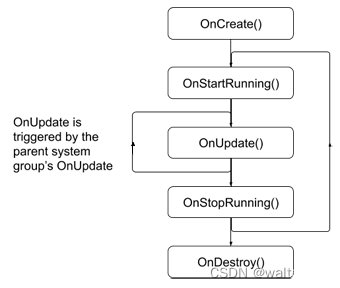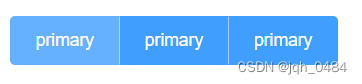本文介绍: 属性 GlassFrameCompleteThickness 作为实用工具提供,使你能够将玻璃框架的粗细设置为将玻璃扩展到整个窗口的命名属性。如果玻璃效果不可用,则应提供不使用玻璃框架的替代窗口样式。设置调整窗口大小的模式,这里我设置的是允许调小窗口大小,意思就是不允许窗口比我初始化的窗口还大,这个在实际情况中跟进自己需要设置。是设置窗口展示效果,None代表的是不显示边框,也就是不显示标题栏以及全屏,最小化,关闭等按钮。这个是我们这次用到的核心组件,通过它我们就可以设计一个高性能的背景透明的异性窗口。
前言
最近在WPF项目中使用到异形窗体结合Webbroswer组件做web界面的公告展示,当时不想太麻烦引入Cef组件,就想用自带的Webbroswer来做展示,为了美观还做了异形窗体,结果测试就杯具了,自带的Webbroswer在AllowsTransparency=“True” 模式下根本就无法显示,界面一片空白,最后终于在网上各种查资料找到一篇不用设置AllowsTransparency=“True” 也可以设计异形透明窗体的文章,这种方式不仅可以实现透明的异形窗口,还可以大大提高界面的渲染效率,默认使用AllowsTransparency=“True” 做的透明异形窗口,要比这种渲染差几十倍 下面将实现方式分享给大家。老规矩,先上代码:
声明:本站所有文章,如无特殊说明或标注,均为本站原创发布。任何个人或组织,在未征得本站同意时,禁止复制、盗用、采集、发布本站内容到任何网站、书籍等各类媒体平台。如若本站内容侵犯了原著者的合法权益,可联系我们进行处理。